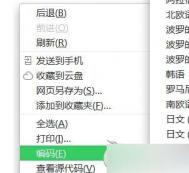win7繁体显示为乱码怎么办
有些繁体软件在(图老师整理)简体windows系统上会显示为乱码:

近期,居住香港的姐姐也安装了Windows 7,不过,令她烦恼的是使用一些简体中文的软件出现了乱码。而这些软件都无法找到繁体版本,比如:迅雷,即使勉强安装好也无法轻松使用。难道香港用户就无法使用这些简体软件了吗?其实,Windows 7自身已经提供了完善的解决方案了。
一、Windows 7乱码问题来龙去脉
旅居香港的姐姐安装的是我提供的简体中文版本的Windows 7旗舰版,按理是可以顺利兼容简体软件的,然而问题就出在姐姐对默认的安装设置进行了修改。因为姐姐经常使用繁体软件,她将系统的区域和语言的格式、位置、默认输入语言、非Unicode程序的语言都设置成了更加顺手的香港繁体。
我们知道Unicode也可称为统一码,为每种语言的每个字符设置了统一且唯一的二进制编码,以满足跨语言、跨平台进行文本转换处理的要求,然而,还是有不少程序并不支持该编码,这时就有必要设置非Unicode程序使用的语言编码了。像迅雷这样的软件就支持简体中文编码,而不支持Unicode,当设置了香港繁体的非Unicode就会出现乱码,同理,将非Unicode设置为简体后,很多不支持Unicode的繁体软件也会出现乱码。这个乱码问题难道是两难的吗?其实,我们使用Windows 7的语言包补丁安装功能就可以顺利解决。
二、巧妙解决Windows 7乱码
1.安装合适的语言包
首先,要能安装多种语言包的Windows 7只能是旗舰版或者企业版,接着我们就来解决这个问题吧。我们点击开始-Windows Update打开自动更新窗口。
在窗口中点击34个可选更新链接,在可以下载安装的语言包列表中选择繁体中文语言包,确定即可。

回到刚才的窗口点击安装更新按钮开始下载安装。
安装完语言包补丁需要重启。重启的过程需要配置补丁。
2.合理设置区域和语言
安装完繁体中文语言后,我们还需要进行合理的配置。进入控制面板的时钟、语言和区域选项,选择管理选项,将非Unicode程序中所使用的当前语言设置为中文简体。
该设置需要重启计算机。接着我们安装所有的简体软件,比如:迅雷、QQ等,这时这些软件的乱码已经消失了。
而且系统界面已经变成了繁体中文的了。
由于以后日常使用的软件基本是繁体的,我们再次通过时钟、语言和区域选项将非Unicode程序中所使用的当前语言设置为香港繁体。再次重启系统后即可设置完成了。这时就可以正常安装使用繁体中文软件,以后再次安装简体中文软件需重新设置非Unicode程序中所使用的当前语言为简体中文。
类似的问题也常会出现在Windows其他版本,比如:Windows XP,解决方法是接近的,不过,Windows 7的多语言包安装功能还是要比以前的系统方便了许多了。
综合来说,造成win7软件乱码的原因主要还是选择语言版本时候造成的。修改区域语言包就可以恢复乱码问题,或者打个语言补丁就看修复乱码问题。
win7系统怎么清除打印缓存?
在win7系统中有一个打印缓存服务,在打印的时候系统会自动将打印的文件(m.tulaoshi.com)自动缓存到系统中以文件的形式存在,以待稍后打印,有的用户发现有时取消了打印,可是打印机还是不停的自动打印,这是因为win7系统中还存在打印缓存,那么我们就来看看怎么手动清除win7系统的打印缓存吧。
一、我们先停止Print Spooler打印服务
1、点击开始菜单运行在运行框中输入sevices.msc回车;

2、在服务里找到Print Spooler服务,双击打开服务设置,停止它;

二、找到打印缓存放的文件夹
1、在开始菜单运行框中输入 spool 并回车;

2、在弹出的文件夹中我们看到有下面几个文件夹,我们打开PRINTERS文件夹放里面的文件全部删除;
本文由 系统盒 http//www.xitonghe.com 整理编辑

3、删除文件后,重新启用Print Spooler服务

通过上述几个步骤,我们就把win7系统中的打印缓存清除的干干净净了。
如何把win7旗舰版系统的桌面路径移至D盘
图老师小编发现很多win7系统用户有一个好习惯,在使用系统的过程中,都喜欢把文件、照片、下载的文件都保存在了桌面上,还有很多是重要资料,当然这样做也有一个好处,想用哪个就直接点击而不用去费心思找了。
标题中我们提到了桌面的路径问题,系统默认桌面是保存在C盘的,那么这显然也会引起一些问题,比如你在桌面上放置大量的文件,那么桌面上文件的体积最直接的就影响到了C盘的可用空间,不小心哪一天撑爆了。。还有一个问题就是如果这么做,哪一天系统崩溃无法修复的情况下,如果你直接安装系统的话,那么桌面上的文件会直接消失。
那么我们怎么把win7系统桌面路径设置在D盘呢?当然你也可以设置在E盘。下面图老师小编与大家分享一下
(本文来源于图老师网站,更多请访问http://m.tulaoshi.com)小贴示:在移动桌面时请先关闭一切由桌面上打开的文件及程序。
1、首先我们在D盘创建一个存放原来桌面的文件夹命名为桌面;
2、在以下路径找到原来的桌面文件夹,C:用户Administrator桌面 (其中Administrator为你登录系统的用户名);
(本文来源于图老师网站,更多请访问http://m.tulaoshi.com)
2、鼠标右键点击桌面文件夹选择属性,本文由 win7旗舰版 www.xitonghe.com 编辑并切换至选项卡,如下图;

3、点击位置页面中的按钮,并且浏览到你刚才创建的D:桌面 文件夹,并且点击确定,之的系统会弹出是否要把桌面移动至新文件夹的提示,我们直接点是,视文件多少等待几分钟后,桌面就移动至新的文件夹了。
通过上面三步我们就把win7系统的桌面路径更改至D盘了,有兴趣的朋友不妨来一起试试吧。